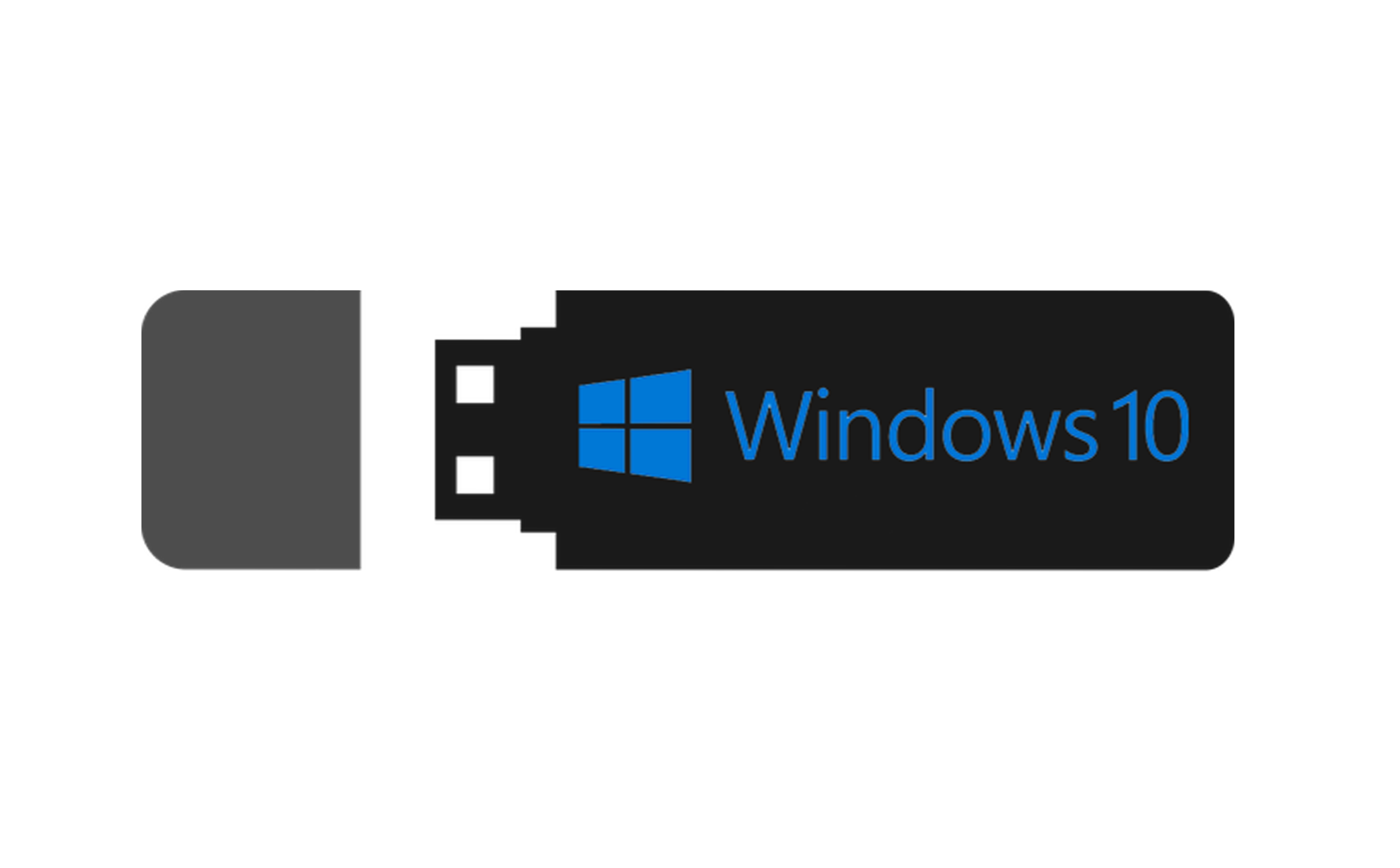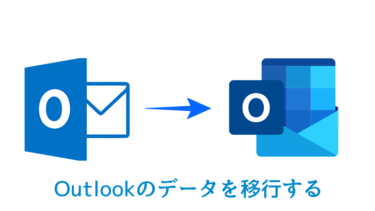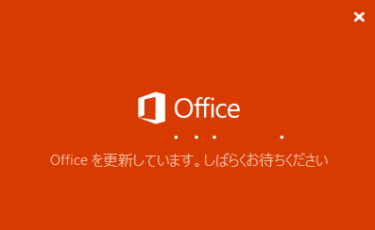Windows10をクリーンインストールするときに必要です。Windowsの修復にも使えるので作成して保存しておくと便利です。
必要なもの
- USBメモリ(8GB以上の空き容量があるもの)
- インターネットに接続されたパソコン
Microsoft公式サイトでは容量は5GB以上と記載されていますが、実際作成してみると8GB以上必要と表示されましたので大きい容量のUSBメモリを選んだほうがいいでしょう。USBメモリに保存されているデータは上書きされてしまうので注意してください。
インストールUSBメモリの作成手順
Windows10のダウンロードページへアクセス
https://www.microsoft.com/ja-jp/software-download/windows10ISO
上記URLへアスセスするかgoogleなどで「Window10」で検索するとMicrosoftのダウンロードページが表示されますのでそちらへアクセスします。
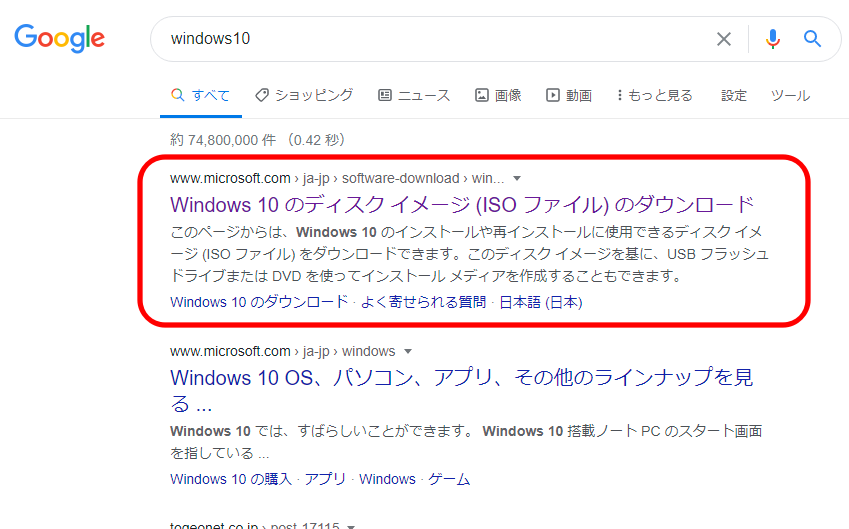
インストールメディア作成ツールをダウンロード
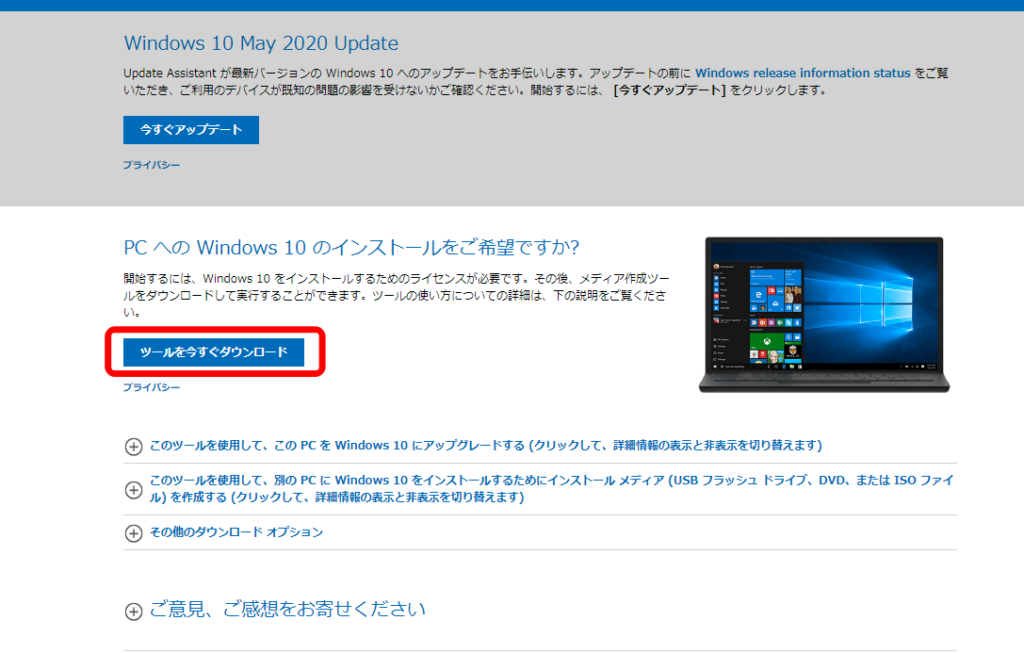
作成ツールを起動
ダウンロードしたインストールメディア作成ツール「MediaCreationTool.exe」を起動します。
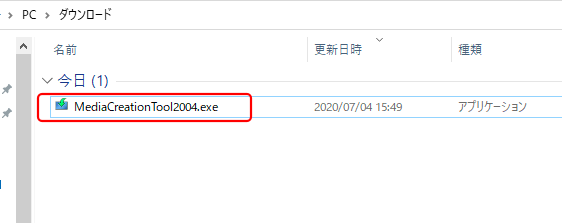
ライセンス条項に同意する
読んで同意します。
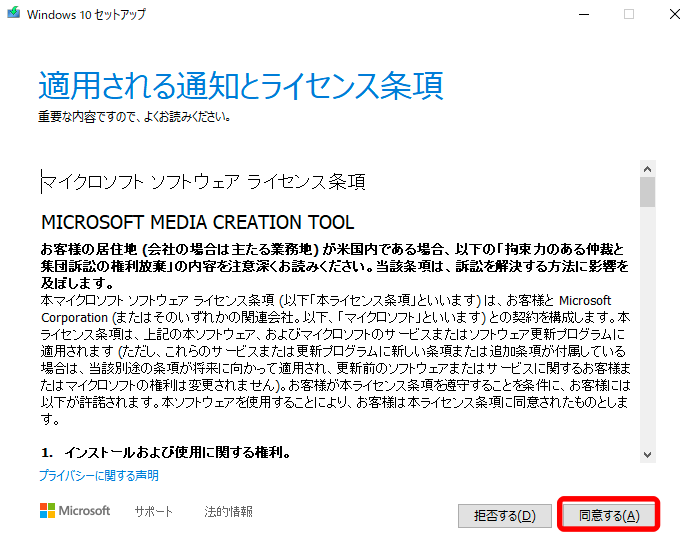
実行する操作を選択
使っているPCではなく、USBメモリを作成するので「別のPCのインストールメディアを作成する」を選択します。
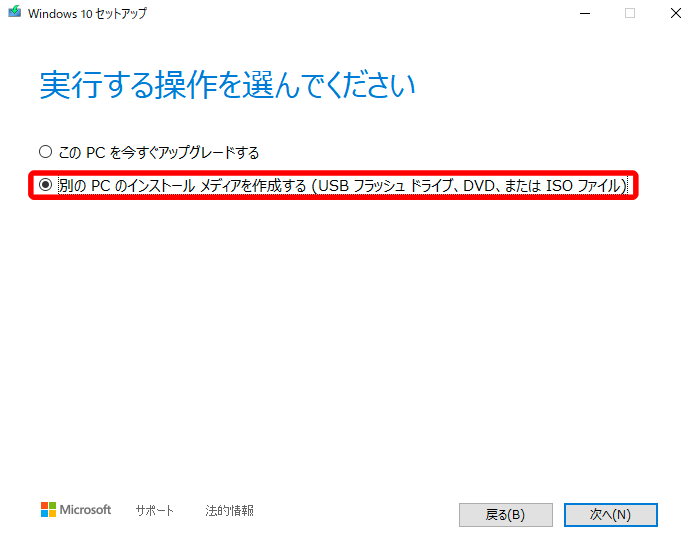
オプションの選択
「このPCにおすすめのオプションを使う」のチェックを外し「アーキテクチャ」を32bitか64bitを選択。わからない場合は「両方」を選択します。
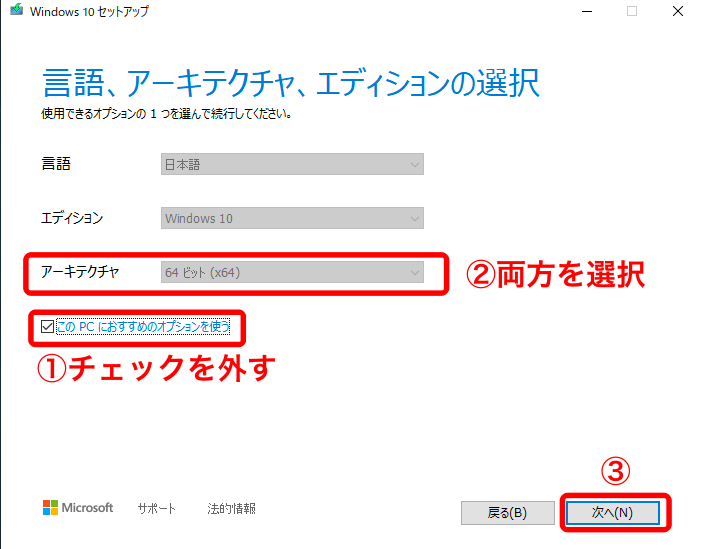
メディアを選択
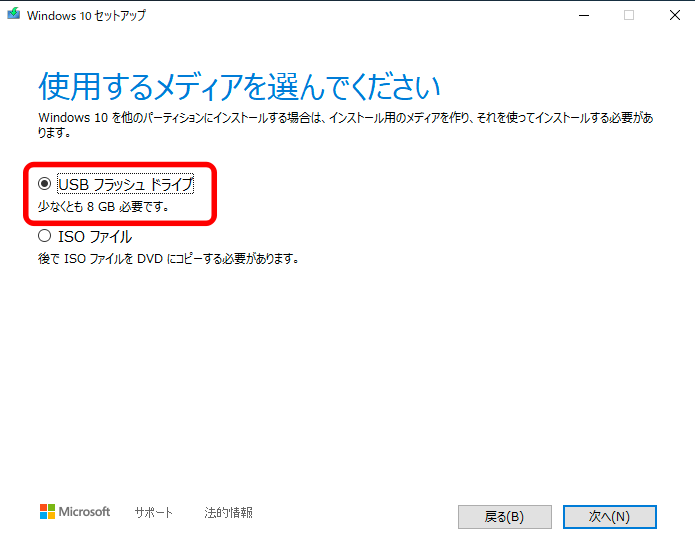
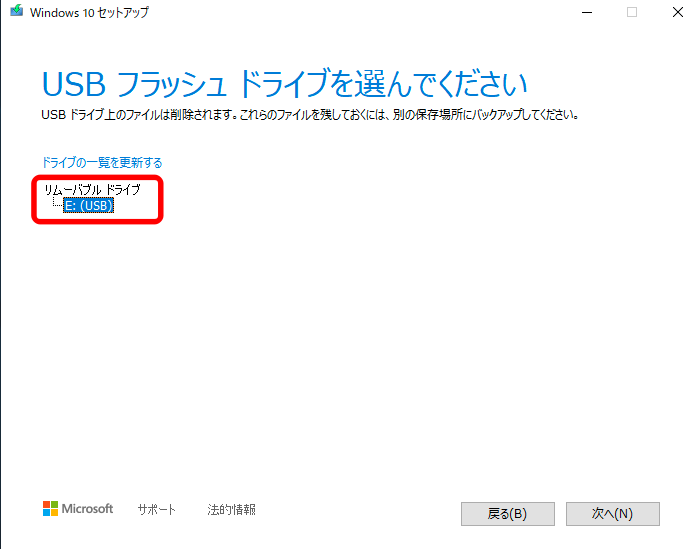
USBメモリのデータは削除されるので、作成するUSBメモリに間違いがないか確認してください。
しばらく待ちます
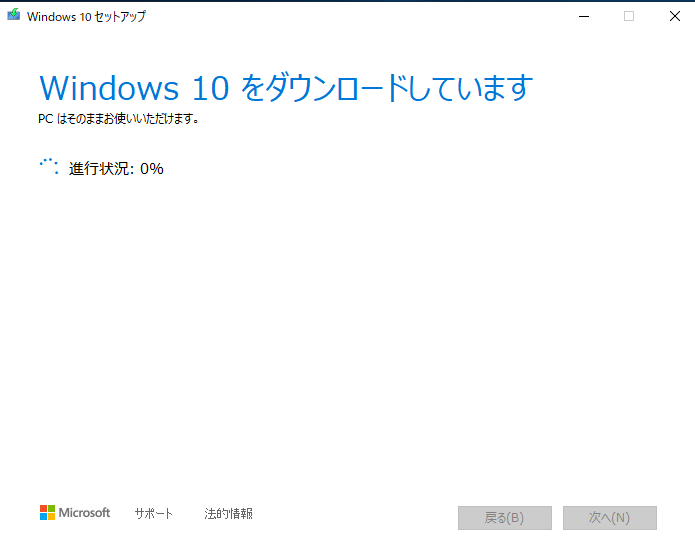
作成時間15〜20分ほどでしょうか。少し時間がかかるので待ちましょう。
完成!
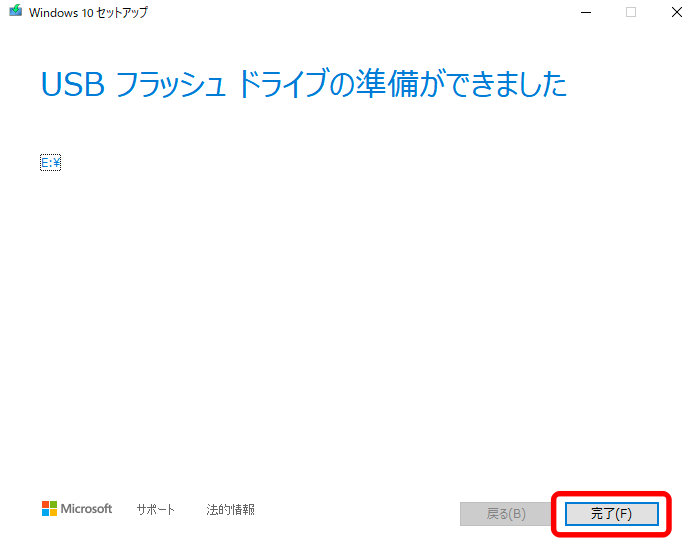
上の画面が出たらインストールUSBの完成です。
作成したUSBからの起動は機種に酔って違いますが、電源ボタンを押してすぐに「F12」をトントン押すとブートメニューが起動することが多いのでUSBメモリを指定すれば起動できます。
うまくいかない場合は「機種名 USB起動」などのワードでGoogle検索すれば情報が出てくると思うので調べてみてください。